WooCommerce でドロップシッピングの可能性を探る
公開: 2017-08-12以前の投稿の 1 つで、WooCommerce でのドロップシッピングの役割と、WooCommerce でドロップシッピング ストアをセットアップできるいくつかのプラグインについて説明しました。
これにより、ドロップシッピングの概念をさらに探求するようになりました. この投稿では、ドロップシッピングを中心に展開する 2 つのビジネス アプローチについて説明します。
最初に簡単に要約します。ドロップシッピングは、卸売業者から個別に製品を購入し、顧客に直接出荷できるフルフィルメント モデルです。
大量の在庫を購入する代わりに、ドロップシッピング サプライヤーと提携し、販売する商品をリストするだけです。 次に、注文を受け取ったら、フルフィルメントのためにサプライヤーに転送します。 サプライヤーは倉庫から顧客に製品を直接出荷し、出荷されたアイテムの価格のみを請求します。
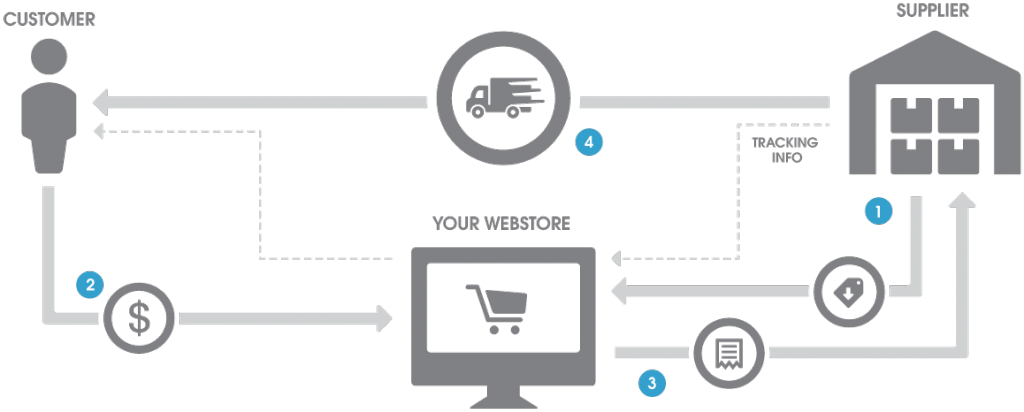
WooCommerce でのドロップシッピング
WooCommerce は、オンライン ビジネスを構築するための最もカスタマイズ可能な e コマース プラットフォームです。 WordPress と統合され、完全に動作します。
私たちが遭遇したドロップシッピングには2つの主な概念があり、それらは次のとおりです。
- ストアのドロップシッパーを準備する
- eコマースストアのドロップシッパーになる
ストアのドロップシッパーを準備する
ドロップシッピングに関する最初の概念では、ストアのドロップシッパーを準備する方法について言及しています。 ここでストアのドロップシッパーを準備することは、さまざまな卸売業者/サプライヤーがストアのドロップシッパーになり、それを通じて製品を販売できるようにすることを意味します。
ドロップシッパー対応のストアは、オンラインで製品の販売を開始したい中小企業の拠点になる可能性があります. 独自の製品を在庫しているオフライン ビジネスを既に持っている企業に最適です。
卸売業者がドロップシッパーとして登録し、ウェブサイトから製品を販売するオンライン ストアを作成できます。 そのため、ストアで注文が行われると、卸売業者に通知され、顧客に直接製品が出荷されます。
ストアのドロップシッパーを WooCommerce で準備できるようにするプラグインの 1 つは、 WooCommerce Dropshippersです。
WooCommerce Dropshippers プラグインを調べたところ、そのようなプラグインを作成したい場合に使用できるコンポーネントがいくつか見つかりました。 これらのコンポーネントは、WooCommerce Dropshippers プラグインの仕組みを理解するためにも使用できます。
- 卸売業者/サプライヤーのドロップシッパーの役割
通常のユーザーと卸売業者/サプライヤーを区別するのに役立つユーザー ロールとして Dropshipper を追加する必要があります。 また、Dropshippers ロールを持つユーザーをそれぞれの製品に割り当てることができます。
- 製品のドロップシッパー価格
ドロップシッパーの価格は、各製品について言及する必要があります。 したがって、製品の元の価格とドロップシッパーの価格を追加価格から区別できます。
たとえば、製品の通常価格は 250 ドルで、250 ドルから製品のドロップシッパー価格は 100 ドルで、150 ドルは獲得した追加価格です。 したがって、ドロップシッパーの価格と収益を区別するために、各製品のドロップシッパーの価格に言及することができます.
- ドロップシッパーにメール通知を送信する
製品の注文時に、配送の詳細と必要な顧客の詳細を記載した電子メール通知をドロップシッパーに送信する必要があります。
これにより、配送スケジュールに従って配送する必要があるすべての注文を追跡することができます。 また、注文の各製品の収益についても言及されます。 下の画像でわかるように、収益として $100 が表示されます。
- 納品書
PDF の梱包票をドロップシッパーに送信して、製品と一緒に顧客に送信できるようにする必要があります。 梱包明細には、ドロップシッパーではなく、ストアの差出人請求先住所が記載されています。
- 注文一覧
Dropshipper は、製品を含む注文を表示できるようにする必要があります。 注文ステータスが処理中の場合にのみ、注文がドロップシッパーに表示される必要があります。
- 注文の状況
注文が発送されて配達に出されたら、ドロップシッパーは注文を発送済みとしてマークできるようにする必要があります。
これにより、管理者はどの注文が発送されたかを把握し、必要に応じて必要な措置を講じることができます。 これとは別に、ドロップシッパーは注文に他の変更を加えることを許可されるべきではありません.
- 管理者用 WooCommerce 注文ページのドロップシッパー ステータス
WooCommerce -> 注文一覧ページの下に、各製品と各ドロップシッパーの列のドロップシッパー ステータスを追加する必要があります。

これは、管理者がさまざまなドロップシッパーによって出荷されたすべての製品を追跡するのに役立ちます. また、ドロップシッパーによる製品の発送に遅延がある場合、管理者は連絡して遅延について尋ねることができます.
- 注文ステータスを完了として設定
ドロップシッパーが製品を出荷すると、注文ステータスは自動的に完了としてマークされます。
- メール通知を管理者に送信する
ドロップシッパーが注文を発送済みとしてマークすると、管理者にメールが送信されます。 これは、注文がマークされたときにすぐに管理者に通知するために重要です。
- 追跡情報を顧客に送信する
ドロップシッパーが配送ステータスを発送済みとしてマークしたら、配送について通知し、追跡情報を提供する電子メールを顧客に送信する必要があります。
管理者は、これを手動で行うか、自動メール トリガーをセットアップできます。
- 収益レポート
ドロップシッパーが販売する各製品からの収益を簡単に追跡できるように、収益レポートをドロップシッパーに表示する必要があります。
- 多額の資本を必要としない
- 商品の在庫や保管が不要
- 発送は輸入販売店が行います
- 輸入品
ドロップシッピング ストアから製品を検索するオプションを追加できます。 製品の検索は、製品カテゴリ、価格帯、過去 30 日間で最も売れた製品などのフィルターに基づいて行うことができます。または、URL または製品 ID で製品をインポートするオプションを追加することもできます。
- インポート製品一覧
インポートされたすべての製品は、バリエーション、タグ、カテゴリなどの詳細とともにリストされている必要があります.ドロップシッパーは、すべての製品のこのオプションを編集できます.
- 商品を WooCommerce ストアに追加する
ドロップシッパーがインポートした製品を必要な変更を加えて WooCommerce ストアにプッシュできるようにするオプションを提供する必要があります。
- 受注処理
製品をインポートしたストアで注文を処理するには、WooCommerce 注文ページに注文処理リンクを追加します。これにより、製品が自動的にカートに追加され、配送の詳細が入力され、ストアのチェックアウト ページにリダイレクトされます。
- 収益レポート
総売り上げ、総収益、最も売れた製品を追跡できるように、総収益を報告する必要があります。
ここでは、収益と総売上高を追跡することが重要です。 したがって、250 ドル相当の製品を販売し、それに対する自分のマージンが 150 ドルである場合、総売上だけでなく、150 ドルの収益を追跡する必要があります。

Dropshipper ユーザーの役割 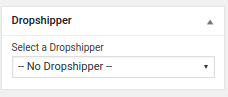
ドロップシッパーを選択 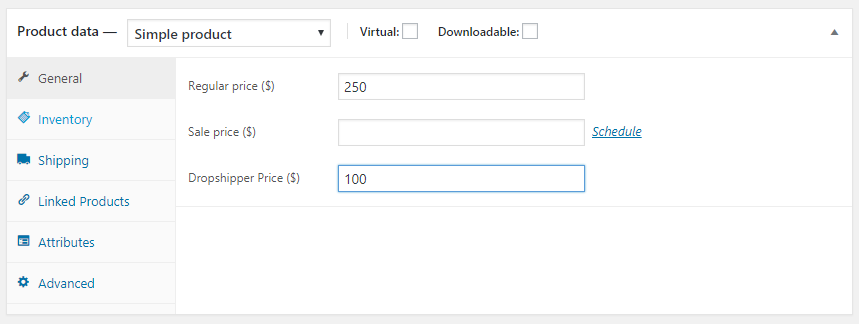
ドロップシッパー価格 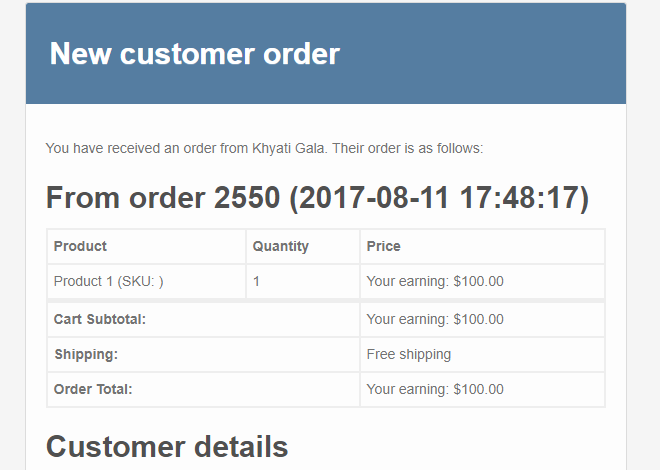
ドロップシッパーのメール 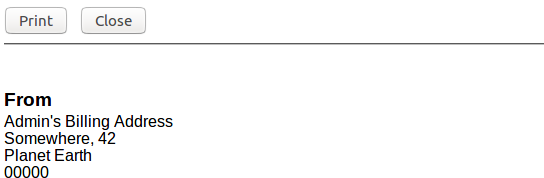
包装内容明細書 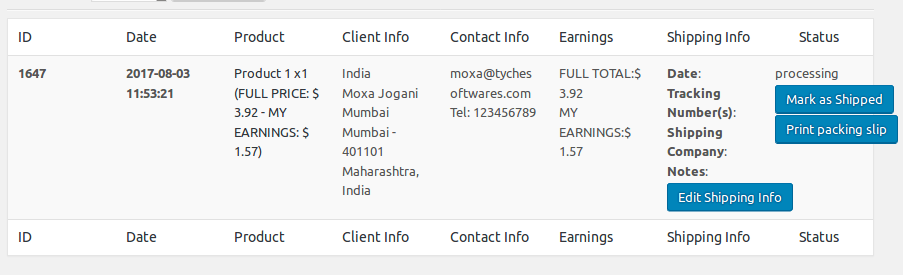
注文一覧 
ドロップシッパーのステータス 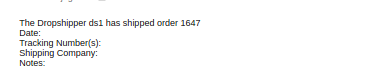
追跡の詳細 WooCommerce ストアの売り上げを伸ばす
「Abandoned Cart Pro for Woo をサイトにインストールして以来、すぐにカートを復元することができました。セットアップは単純明快で簡単です。メール通知とクーポン コードを組み合わせたスケジューリングは優れた機能であるため、以前に紛失した追加のカートを作成するのに役立ちます。売上収益。" - クリス・リストル
eコマースストアのドロップシッパーになる
eコマースの起業家としてすぐに始めたい場合は、このモデルが最適です.
ドロップシッピングを使用すると、WooCommerce ストアまたは他の e コマース ストアを通じて、既存のストアの製品を販売できます。 そのようなストアの例は、AliExpress です。
主な利点は次のとおりです。
そのようなストアから WooCommerce にインポートできるようにするプラグインは、AliExpress Dropship for WooCommerce です。 Shopify の場合は、Oberlo を使用できます。 このプラグインを使用すると、ストアを作成して、他の Web サイトの製品を販売できます。
既存のストアから e コマース ストアに製品をインポートするための独自のカスタム プラグインを作成する場合は、プラグインの開発に役立ついくつかの必須オプションを以下に示します。
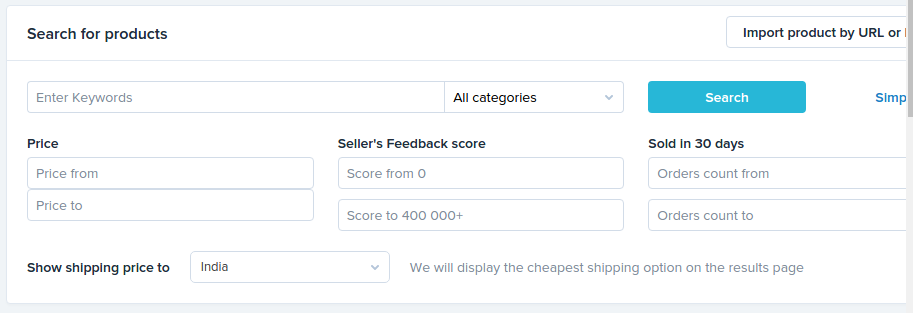
製品を検索 
輸入商品 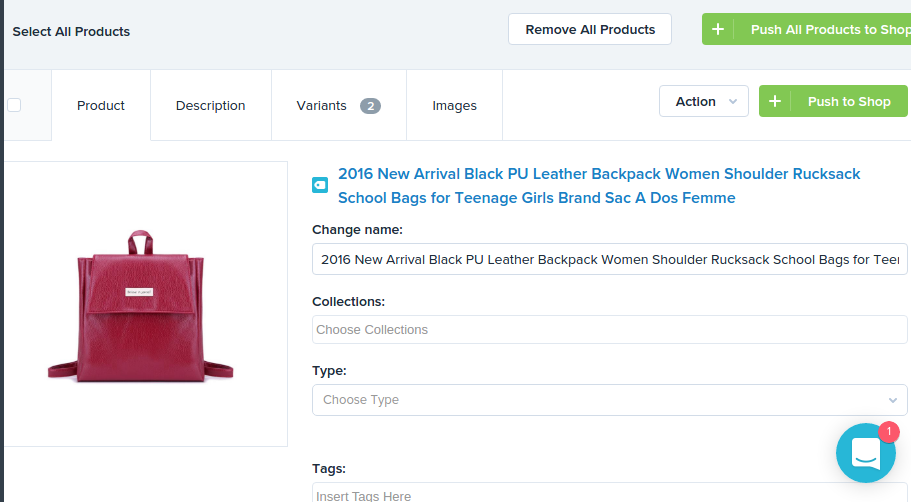
輸入リスト 結論
WooCommerce Dropshippers プラグインは、ほぼ完璧に機能しました。 理解のためにそれを実装しようとしたとき、問題はありませんでした。
AliExpress ドロップシップ プラグインをチェックしているときに、カテゴリ内の製品を検索できないという問題に直面しました。 Token Invalid エラーが表示されていました。 そのため、製品を手動でストアにインポートする必要がありました。
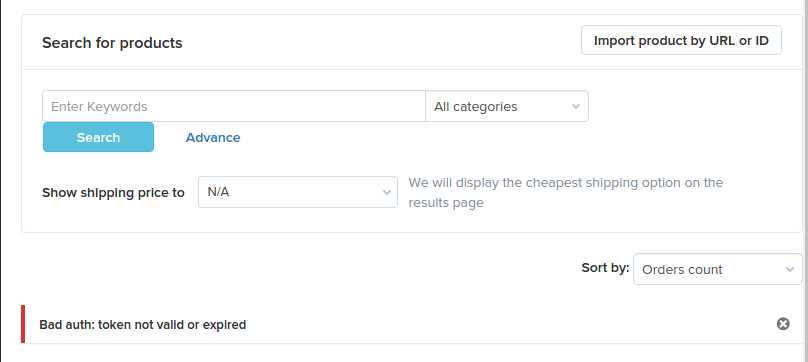
無効なトークン エラー 比較すると、Shopify の Oberlo プラグインはうまく機能していました。
これは、WooCommerce ドロップシッピング ストアを強化できる最高のマーケティング プラグインの包括的なリストです。
ドロップシッピングは、eコマースビジネスを始めたい人にとって強力なオプションです. 必要な資本が少なく、製品の在庫や保管が不要で、損失のリスクが少なくて済みます。 したがって、関連するリスクが少ない起業家になりたい場合は、ドロップシッピングが最適です。
上記のドロップシッピングのいずれかのモデルを使用できます。 ストアのドロップシッパーを有効にするか、単にウェブサイトのドロップシッパーになって製品を販売することができます。
ドロップシッピングの経験は? ご意見をお待ちしております。
- 卸売業者/サプライヤーのドロップシッパーの役割
